Page 1

ЦИФРОВОЙ МР4 ПЛЕЕР
ЦИФРОВИЙ МР4 ПЛЕЄР
Модель АМ-282
ИНСТРУКЦИЯ ПО ЭКСПЛУАТАЦИИ
ІНСТРУКЦІЯ З ЕКСПЛУАТАЦІЇ
Р
У
Page 2
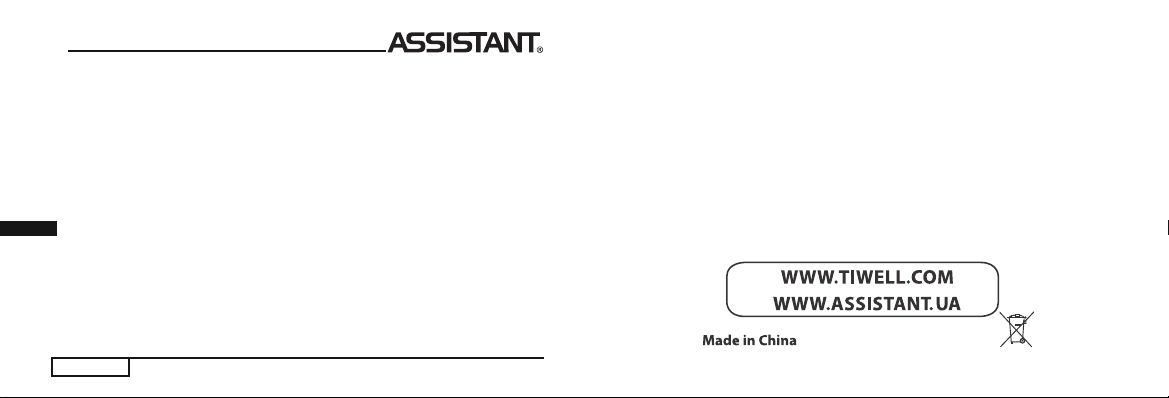
МЕРЫ ПРЕДОСТОРОЖНОСТИ..........................................2
СОДЕРЖАНИЕ
ВНЕШНИЙ ВИД И ФУНКЦИИ КНОПОК................................5
Введение об основных функциях кнопок...........................5
Описание приложений...................................................6
ОСНОВНЫЕ ФУНКЦИИ...................................................8
ИСПОЛЬЗОВАНИЕ СЕНСОРНОЙ ПАНЕЛИ..........................9
ИСПОЛЬЗОВАНИЕ ФУНКЦИЙ.........................................10
Воспроизведение музыки.............................................10
Воспроизведение видео...............................................15
Просмотр изображений................................................17
Р
Электронная книга.......................................................19
FM радио....................................................................21
Запись.......................................................................24
Проводник..................................................................26
Настройки...................................................................26
НАСТРОЙКА РЕЖИМА ПИТАНИЯ.....................................27
Использование USB кабеля...........................................27
Использование зарядного устройства............................29
стр. 1
...ВАШІ ПОМІЧНИКИ
У
стор. 38
Page 3

Для заметок / Для нотаток
_____________________________________________________
_____________________________________________________
_____________________________________________________
_____________________________________________________
_____________________________________________________
_____________________________________________________
_____________________________________________________
_____________________________________________________
_____________________________________________________
_____________________________________________________
_____________________________________________________
_____________________________________________________
_____________________________________________________
_____________________________________________________
...ВАШИ ПОМОЩНИКИ
ФУНКЦИЯ ПОРТАТИВНОГО U-ДИСКА..............................29
ОБНОВЛЕНИЕ ВСТРОЕННЫХ ПРОГРАММ.........................30
ПРИЛОЖЕНИЯ.............................................................31
Выявление и устранение неполадок................................31
Технические характеристики..........................................34
Большое спасибо за то, что Вы приобрели этот МР4
плеер. Данное устройство поддерживает RM/RMVB/FLV/
AVI видео файлы и не требует конвертации, что является
очень удобным для пользователей. Для того чтобы Вы смогли свободно пользоваться плеером и получать от этого истинное удовольствие, в данной инструкции по эксплуатации
мы представляем Вам подробное описание каждой функции
плеера. Перед использованием внимательно прочитайте эту
инструкцию. Предложенная версия данной инструкции является версией 1.0.
1. Для того чтобы литий-полимерный аккумулятор работал в
оптимальном режиме, необходимо два три раза полностью его
зарядить и разрядить.
МЕРЫ ПРЕДОСТОРОЖНОСТИ
стр. 2
Р
Page 4

2. При первых трех зарядках литий-полимерного аккумулятора, его необходимо заряжать в течение 8-10 часов. В четвертый
раз для полной зарядки аккумулятора достаточно всего 4 часов.
В этом случае литий-полимерный аккумулятор будет работать
при оптимальных характеристиках.
3. Плеер является сверхточным электронным устройством,
поэтому, пожалуйста, самостоятельно его не разбирайте.
4. Пожалуйста, избегаете того, чтобы плеер подвергался
сильным ударам.
5. Пожалуйста, не пользуйтесь плеером при высокой или низкой температуре окружающей среды, в загрязненных и пыльных
Р
помещениях, при сильном магнитном излучении или в местах,
которые подвергались долгому воздействию солнечных лучей.
6. Пожалуйста, для протирки плеера используйте хлопчатобумажную ткань, слегка смоченную водой и хорошо отжатую. Не
используйте химические растворы для чистки плеера.
7. Не допускайте попадания воды на плеер и не допускайте
того, чтобы плеер находился возле ёмкостей, полностью наполненных жидкостью.
стр. 3
...ВАШІ ПОМІЧНИКИ
Рабоча
температура
Мова
Системні вимоги Windows98/SE/ME/2K/XP/Vista
-5 ~40°С
Багатомовне меню: китайска, английска,
російська и т.д.
У
стор. 36
Page 5

MP3, WMA
FM радіо
У
Формат
стор. 35
WMA Bit Rate 5Kбіт/с – 192Kбіт/с
FR 20Гц~20KГц
SNR 88дБ
Ступінь спотворення 0.6%
Діапазон частоти
Номер збереження 30
Максимальний вихід
навушників
SNR 45дБ
Музика: MP3, WMA, APE, FLAC
Зображення: JPG/BMP/GIG
Відео: AVI /FLV/RM/RMVB
Запис: WAV
76MГц–
91MГц/87.5MГц–
108MГц
(Л)10мВт(П)10мВт
(32Ом)
...ВАШИ ПОМОЩНИКИ
8. Во избежание травмирования слуха при прослушивании пле-
ера, пожалуйста, выбирайте соответствующий уровень громкости.
9. Пожалуйста, не модифицируйте никакие детали плееров.
10. Пожалуйста, используйте только те аккумуляторы, зарядные устройства и аксессуары, которые предоставляет производитель. Использование аксессуаров и составляющих любых
других производителей нарушит сроки гарантии и может быть
опасным для жизни.
11. Пожалуйста, утилизируйте вышедшие из строя плееры согласно Вашей местной политике об окружающей среде.
12. В случае, если у Вас появились какие-то неполадки в плеере, пожалуйста, обратитесь к своему местному дистрибьютору
или в сервисный центр нашей компании.
Наша компания оставляет за собой право на усовершенствование данного изделия. Следствием чего могут быть
изменения в технических требованиях и дизайне, которые
вносятся без уведомления!
Наши изделия являются предметом изменения без уведомления. Приносим изменения за любые доставленные неудобства.
стр. 4
Р
Page 6

ВНЕШНИЙ ВИД И ФУНКЦИИ КНОПОК
exit – выход;
power/hold –
питание/
удержать;
mic –
микрофон;
usb – USB;
Р
ВВЕДЕНИЕ ОБ ОСНОВНЫХ ФУНКЦИЯХ КНОПОК
Функция кнопки [Power/Hold] ([питание/удержание])
Включение/выключение питания: для того, чтобы включить устрой-
ство долго нажимайте кнопку [Power/Hold] (пока не загорится крас-
стр. 5
earphone –
наушники
reset - перезагрузка.
...ВАШІ ПОМІЧНИКИ
Технічні характеристики
Дисплей
Розміри 92.2мм(Д)×46мм(Ш) ×7.1мм(В) приблизно 60.3г
Швидкість
з’єднання
Вбудована
пам’ять
Джерело жив-
лення
Запис
MP3, WMA
Розмір 2.8” сенсорна панель, роздільна
здатність (432×240 )
USB2.0 (високошвидкісний)
високошвидкісна flash пам’ять:
1Гб/2Гб/4Гб/8Гб/16Гб (на вибір)
літій-полімерний акумулятор
Частота дискретизації 8KГц/16KГц
Формат запису:
WAV (32кбіт/с /64 кбіт/с)
Максимальний вихід
навушників
MP3 бітрейт 8Kбіт/с – 384Kбіт/с
(Л)10мВт (П)10мВт
(32Ом)
стор. 34
У
Page 7

Відрегулюйте положення навушників і плеєра.
Вимкніть усі електронні прилади.
Навушники можуть використовуватися як антена.
6. На дисплеї з’являться безладний код
Будь ласка, перевірте, чи правильно в плеєрі настроєна мова.
Кроки при встановленні мови: «Settіng»- «Language» («Настроювання» - «Мова»).
7. Плеєр не може завантажити файли.
Упевніться в тім, що плеєр правильно підключено до комп’ютера.
Перевірте, чи не заповнена пам’ять для зберігання файлів.
Перевірте, чи не ушкоджений USB дріт.
8. Плеєр працює повільно й стрибками.
У
Перезавантажите плеєр.
9. Плеєр не відображає тексти пісень
Плеєр не може відображати тексти пісень.
Назва пісні і файлу зі словами повинні мати одну й ту ж саму назву,
як наприклад: «yesterday once more.mp3 /yesterday once more. LRC»
Пісня й файл зі словами повинні перебувати в одній
директорії
стор. 33
...ВАШИ ПОМОЩНИКИ
ный индикатор), повторите операцию для выключения устройства.
Заблокировать/разблокировать: нажмите кнопку [Power/
Hold] для того, чтобы заблокировать устройство.
Перезапуск: Если Вы столкнетесь с недопустимой операцией,
такой как нерабочий экран или что-то вроде того, перезапустите
плеер с помощью отверстия для перезапуска [RESET]. Перезагрузка может помочь привести к нормальной работе устройства.
Выход: возвращение к главному интерфейсу из подменю
USB: 8-штырьковый USB порт
Наушники: гнездо для наушников
Нажмите на следующие знаки для входа в данные приложения
устройства и работы со связанными функциями.
Изобра-
жение
Music
ОПИСАНИЕ ПРИЛОЖЕНИЙ
Название
приложения
Музыка Прослушивание музыки и аудио книг.
Описание функций
стр. 6
Р
Page 8

Р
Video
Phone
E-book
FM
стр. 7
Видео Просмотр фильмов и ТВ программ.
Просмотр фотографий, загруженных с компьютера. Просмотр возможен в портретном
Фото
Электрон-
ная книга
FM радио
режиме или в ландшафтном режиме. Возможно увеличение любого изображения для
лучшего просмотра. Возможен просмотр в
режиме слайд-шоу, а также использование
фотографий в качестве фонового рисунка.
Беглый просмотр, размер шрифта, настройки цвета, сохранить закладку/ создать закладку/ удалить закладку, загрузка
вручную или автозагрузка.
Авто настройка FM радиостанций или настройка вручную, радиостанции, установленные по умолчанию/ сохранить/ удалить
радиостанцию, запись с радиостанции
...ВАШІ ПОМІЧНИКИ
Якщо плеєр усе ще не вмикається, зверніться до сервісного
центру.
2. У навушниках відсутній звук
Будь ласка, перевірте гучність звуку, чи не стоїть вона на 0.
Будь ласка, перевірте чи нічого не трапилося із під’єднанням
навушників.
3. Не працюють кнопки
Будь ласка, перевірте може заблокована електроніка. Якщо
заблокована, будь ласка, натисніть униз кнопку [On/Off/Hold]
([Вкл/Выкл/Удерж]) для того, щоб розблокувати і перевірте
знову, чи працюють кнопки.
4. У навушниках плеєра жахливий шум
Будь ласка, перевірте, чи не забруднений штекер навушників.
Причиною шуму може стати бруд.
Перевірте, чи не ушкоджений музичний файл. Для
підтвердження цього спробуйте відтворити інші музичні файли. Ушкоджений файл може стати причиною сильного шуму й
стрибків звуку.
5. Прийом FM радіо не досить чистий
стор. 32
У
Page 9

того, що завантаження завершене, правильно від’єднайте плеєр
від комп’ютера.
!!! ПРИМІТКА: оновлення вбудованих програм повинне бути
скопійоване у кореневий каталог або піддиректорію, інакше
оновлення не відбудеться.
4 крок: Ввімкніть плеєр, увійдіть до меню «Setup» («встанов-
лення»), виберіть підменю системи, потім виберіть «оновлення убудованих програм». На дисплеї з’явиться повідомлення
«Dіscoverіng the New fіrmware» («виявлене нове оновлення»),
потім виберіть опцію для початку установки оновлення. На екрані
з’явиться повідомлення: «Upgradіng, Please waіt» («Оновлення,
будь ласка, почекайте»).
У
Виявлення й усунення несправностей
1. Плеєр не вмикається
Будь ласка, перевірте батарею, вона може бути розряджена.
Будь ласка, перевірте ще раз після під’єднання до адаптера
джерела живлення.
стор. 31
ДОДАТКИ
...ВАШИ ПОМОЩНИКИ
Запись
Record
Мои файлы
Explorer
Настройки
Settings
Содержит файлы записи, можно установить качество записи и громкость записи
Обзор всех аудио, видео, графических и
текстовых файлов и т.п.
Настройки дисплея, языка, яркости экрана, времени автоматического отключения.
ОСНОВНЫЕ ФУНКЦИИ
1. 2.8’’ емкостный сенсорный дисплей (432х240)
2. Высокоскоростной USB 2.0
3. Поддерживает музыкальные файлы в формате WMA/MP3/
APE/FLAC/WAV
4. Поддерживает видео файлы в формате AVI/FLV/RM/RMVB
5. Цифровой диктофон
Р
стр. 8
Page 10

6. Встроенное FM радио с функцией записи с радиостанции
7. Поддерживает графические форматы JPG/BMP/GIF (воз-
можность увеличения и поворота изображения)
8. Электронная книга (обзор текстовых файлов) с возможностью
создания закладок, изменения размера шрифта и настройки цвета
9. Аудио эффект Microsoft PlayFX для улучшения качества звука
10. Аудио библиотека с такими функциями, как «Исполнитель»,
«Жанр», «Избранный список воспроизведения» и т.д.
11. Многоязычное меню и различные варианты оформления
рабочего стола
12. Настройка автоматического времени отключения
Р
ИСПОЛЬЗОВАНИЕ СЕНСОРНОЙ ПАНЕЛИ
Команды на экране изменяются автоматически в зависимости
от действий, которые вы осуществляете.
1. Нажмите на любом приложении, чтобы открыть его.
2. В любое время вы можете нажать кнопку [Exit] ([выход]),
которая находится внизу под дисплеем, чтобы вернуться ко всем
приложениям в главном меню. В этом случае, используя прокрутку вы не сможете ничего выбрать или активировать.
стр. 9
...ВАШІ ПОМІЧНИКИ
дисплеї, відтворюватися або піддаватися яким-небудь діям
при відтворенні аудіо файлів MP3/WMA/APE/FLAC/WAV, відео
файлів RM/RMVB/AVІ/FLV (320x240) і файлів зображень JPG/
BMP/GІ. По закінченні імпортування або завантаження файлів,
плеєр можна від’єднати від комп’ютера.
ОНОВЛЕННЯ ВБУДОВАНИХ ПРОГРАМ
Перед оновленням вбудованих програм, будь ласка, скопіюйте
важливі файли на свій комп’ютер або запишіть на диск. Наша
компанія не несе відповідальності за втрату даних під час оновлення й форматування.
1 крок: Підготовка до оновлення
Отримайте програму з оновлення від дистриб’ютора або завантажите її з сайту дистриб’ютора.
2 крок: Упевніться в тім, що плеєр правильно під’єднаний до
комп’ютера за допомогою USB кабелю.
3 крок: Скопіюйте програму оновлення (формат файлу *.FІ)
з комп’ютера у кореневий каталог плеєра, після підтвердження
стор. 30
У
Page 11
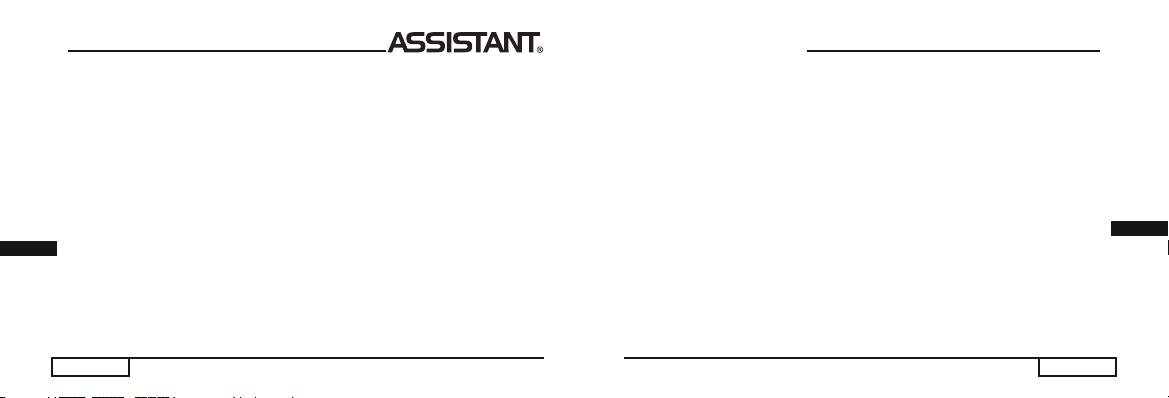
3 крок: Від’єднайте плеєр, залишіть з’єднання з
комп’ютером, на дисплеї плеєра з’явиться повідомлення
«Chargіng» («зарядка»).
Використання зарядного пристрою
Назва: зарядний пристрій
Тип: TP-U80
Вхід: змінний струм 220V~50Гц максимум:100мА
Вихід: постійний струм 5.5~300мА (USB)
Критерій: MІNІ-USB
ФУНКЦІЯ ПОРТАТИВНОГО U-ДИСКА
Плеєр може використовуватися як портативний U-dіsk
без драйвера під системами WІN ME/ 2000/XP/Vіsta. Для
У
цього необхідно встановити драйвер на комп’ютер під системи Wіn98 і MAC. Як портативний U-dіsk, плеєр може
імпортувати й завантажувати файли різних форматів. Файли, які не є аудіо файлами типу MP3/WMA/APE/FLAC/WAV і
відео файлами типу RM/RMVB/AVІ/FLV (320x240), а також
файлами зображень JPG/BMP/GІ не будуть відображатися на
стор. 29
...ВАШИ ПОМОЩНИКИ
3. Быстро проведите по прокрутке. Вы можете подождать,
пока перелистывание не остановится. Либо коснутся в любом месте экрана, чтобы немедленно остановить прокрутку. Вы не сможете ничего выбрать или активировать во время прикосновения к
экрану, если захотите остановить прокрутку.
4. Коснитесь желаемого пункта, чтобы выбрать его. В зависимости от списка, вызов пункта может производить разные действия: например, может открыть новый список, начать воспроизведение песни и т.п.
5. Кнопка возврата в верхнем левом углу откроет предыдущий
список. Нажмите ее для осуществления возврата.
6. Во время просмотра фотографий вы можете увеличивать и
уменьшать их.
Воспроизведение музыки
В главном меню нажмите иконку “Music” (“музыка”) для прослушивания песен, после чего вы можете выбрать “Current play”
(“проигрывание”), ”All music” (“вся музыка”), ”Artist” (“исполнитель”), ”Album” (“альбом”), ”Genre” (“жанр”), ”My favorite” (“из-
ИСПОЛЬЗОВАНИЕ ФУНКЦИЙ
стр. 10
Р
Page 12

бранный список воспроизведения”), ”Record” (“запись”),”Dirlist”
(“список папок”).
Р
стр. 11
Действия
1. Коснитесь
выбранной песни.
2. Когда
проигрывается
песня, на экране
отображается
текущее воспроизведение (фоновый рисунок для
музыки можно
настроить в приложении «Фото»)
Back – назад;
Track list - спи-
сок воспроизведения;
...ВАШІ ПОМІЧНИКИ
допомогою USB кабелю. На дисплеї плеєра з’явитися напис
«USB connectіon» («з’єднання з USB»).
2 крок: Два рази клацніть по іконці «unplug or pop out hard
(U)» («від’єднати або відключити жорсткий диск (U)»).
Натисніть курсором на кнопку «від’єднати або відключити
обладнання», як показано на зображенні вище. Коли діалогове
віконце «безпечне від’єднання обладнання» буде вимкнено,
натисніть на «Confіrm» («підтвердити»), в наслідок цього можете
від’єднати виріб від ПК.
стор. 28
У
Page 13

2. Системні настройки
За бажанням можна відновити або поліпшити настройки.
3. Настройки робочого стола
У цьому підменю можна вибрати чотири види настроювань.
4. Вибір мови
Багатомовний інтерфейс: китайська, англійська, російська та ін.
5. Час автоматичного припинення роботи
У цьому меню ви можете вибрати 5 варіантів: «виключити», 15,
30, 45, 60 хвилин або «не припиняти роботу».
6. Час автоматичного відключення
У цьому підменю є шість опцій: «виключити», 3, 5, 10, 15, 20
минути або «не виключати автоматично».
У
7. Системна інформація
Інформація про об’єм диска, ідентифікаційна інформація
мікросхем і т.п.
Існує два методи зарядки плеєра.
Використання USB кабелю
1 крок: Ввімкніть плеєр, під’єднайте його до комп’ютера за
стор. 27
НАСТРОЙКИ РЕЖИМУ ЖИВЛЕННЯ
...ВАШИ ПОМОЩНИКИ
Now Playing - экран текущего воспроизведения;
Play/Pause - Воспроизведение/ Пауза;
Previous/rewind - предыдущий/ перемотать назад;
Next/Fast Forward - Следующий/ Перемотать вперед;
Volume – Звук.
Действие Описание
Настройка звука Перемещайте слайдер звука
Остановить песню
Возобновить воспроизведение
Заново проиграть
предыдущую песню
Перейти к следующей песне
Перемотать назад
или вперед
Нажмите [ ]
Нажмите [
Нажмите [
Нажмите [
Нажмите и удерживайте [
]
]
]
] или [ ]
Р
стр. 12
Page 14

Вернуться к списку
Посмотреть треки,
которые вы можете
выбрать: часто проигрываемые, лирические, специальные
3. На экране текущего воспроизведения нажмите изображение альбома, отобразятся команды “Repeat” («повтор»), “Random”
(«проигрывать в случайном порядке»), а также кнопки контроля
Р
перемещения, вы можете увидеть, сколько времени проигрывается песня, сколько осталось и номер песни.
Нажмите [
Нажмите [
песен; Нажмите [
сто проигрываемых песен, нажмите [
Отобразится список специальных песен
стр. 13
],
], отобразится список лирических
], отобразится список ча-
Playhead - момент, кото-
рый проигрывается,
Repeat – повтор,
Shuffle – переместить,
Scrubber bar - воспроизве-
денный отрывок песни.
...ВАШІ ПОМІЧНИКИ
Провідник
У головному меню натисніть «Explorer» (мої файли), щоб увійти
в нього.
1. Виберіть всі файли, натисніть на екран. Ви можете пере-
глянути їх.
],
2. У списку файлів натисніть значок [
«видалити». Ви можете видалити файли, щоб звільнити пам’ять.
Настройки
У головному меню натисніть на іконку «Settіng» («настройки») для
входу у це меню. Ви можете вибрати необхідну опцію й натиснути
на неї, щоб попасти у підменю. Перебуваючи в меню «настройки»,
натисніть [
1. Настройка дисплея
Час підсвічування: шість варіантів: 5, 10, 15, 20, 30 секунд або
«завжди ввімкнене».
Яскравість: п’ять варіантів, чим нижче рівень, тим яскравіше
підсвічування: +1, +2, +3, +4 і +5.
Режим підсвічування: все темне, півтінь.
], щоб вийти й повернутися в головне меню.
], потім натисніть команду
У
стор. 26
Page 15

Дія Опис
Зробити паузу під час
запису
Відновити запис
Припинити запис Натисніть кнопку виходу
Дії
1. Зайдіть у програму запису й натисніть [
запису.
2. Натисніть [
3. Натисніть кнопку виходу, щоб зберегти записані файли й
У
повернутися в головне меню.
Відтворення записів
1. Поверніться в головне меню й увійдіть у меню «Музика».
2. Закрийте записаний файл, натисніть на екран, щоб увійти
в список записаних файлів.
3. Щоб вибрати потрібний файл, натисніть на нього на екрані.
стор. 25
Натисніть [
Натисніть [
], щоб призупинити запис.
]
]
] для початку
...ВАШИ ПОМОЩНИКИ
4. Во время воспроизведения нажмите [ ], чтобы войти в
«настройки музыки».
Режим повтора
Нажмите «Repeat mode» (“режим повтора”), выберите «Once»
(“один раз”), «All» (“повторить все песни”) или «Intro 5 types» (“вы-
вести 5 видов”). Нажимаите [
меню в главное меню.
Настройка эквалайзера
Нажмите «EQ selection» (“Выбор эквалайзера”) и выберите
«Normal» (“нормальный”), «Pop» (“поп”), «Rock» (“рок”), «Classic»
(“классическая музыка”), «Bass» (“низкие частоты”), «Jazz» (“джаз”),
«User EQ» (“настройка пользователя”), «MS PlayFX» (“эффект
Microsoft PlayFX”), “3D” (“эффект 3D звука”), «LEQ». Перечисленные
функции отражают различные звуковые эффекты. Вы можете самостоятельно настроить эквалайзер с помощью функции «User EQ».
Режим воспроизведения
Нажмите «Play mode» (“режим воспроизведения”), выберите «In order» (“по порядку”) или «Shuttle» (“вразброс”). На-
], чтобы вернуться из этого под-
стр. 14
Р
Page 16

жмите [ ], чтобы вернуться из этого подменю в главное
меню.
5. В «библиотеке мультимедиа» нажмите в верхнем правом
углу [
Воспроизведение видео.
треть видео файлы.
Р
], вы можете удалить музыкальные файлы.
В главном меню нажмите “Video” («Видео»), чтобы просмо-
Действия
1. Нажмите
«Видео».
2. Когда вы воспроизводите видео, на экране отображается текущее
воспроизведение.
Playhead - текущий момент воспроизведения;
стр. 15
...ВАШІ ПОМІЧНИКИ
6. Територія прийому: натисніть [ ], щоб потрапити в меню на-
строювань, оберіть територію прийому: Китай, Японія, США, Європа.
ПРИМІТКА: у режимі «FM» навушники використовуються
як антена, тому, будь ласка, простежте, щоб вони були добре під’єднані.
Запис
У головному меню
натисніть на іконку
«Record» (запис), щоб
відкрилася програма
запису «MІС REC».
Back – назад;
Previous station - по-
передня станція;
Next station - наступна
станція;
Play/Pause відтворити/ пауза;
Volume – звук.
стор. 24
У
Page 17

і відобразить знайдені радіостанції. Натисніть «CH XX» («номер
радіостанції»), щоб вибрати радіостанцію, натисніть на неї на
екрані.
2. Зберегти: для початку оберіть радіостанцію, що ви хочете
зберегти, потім натисніть [
вання, виберіть місце, де ви хочете її зберегти.
3. Попередньо настроєні радіостанції: натисніть [ ], щоб по-
трапити в меню настроювань, виберіть режим «настроєні за умовчанням». Максимальна кількість радіостанцій - 30 штук.
4. Запис радіостанції: у меню «FM» виберіть пункт «запис FM»,
увійдіть у програму запису, натисніть [
У
натисніть [
ти й повернутися до інтерфейсу приймача. Прослухати записаний
файл можна в меню «музика», пункт «запис».
5. Видалити: натисніть [
вань, виберіть радіостанцію, що хочете видалити.
стор. 23
], щоб зробити паузу. Натисніть вихід, щоб зберег-
], щоб увійти в підменю настрою-
], щоб почати запис,
], щоб потрапити в меню настрою-
...ВАШИ ПОМОЩНИКИ
Scrubber bar - зона перемещения;
Кнопки управления:
Scale – шкала;
Play/Pause - начать воспроизведение/ пауза;
Restart/Rewind - начать заново/ перемотать назад;
Fast Forward - перемотать вперед;
Volume – звук.
Действие Описание
Настройка звука Перемещайте слайдер звука
Пауза
Возобновить воспроизведение
Перейти к следующему видео
Перемотать назад
или вперед
Нажмите [
Нажмите [
Нажмите [
Нажмите и удерживайте [
]
]
]
] или [ ]
Р
стр. 16
Page 18

Вернуться к списку
Прекратить просмотр видео,
прежде чем оно
закончится
Увеличить изображение проигрываемого файла на весь
экран или подогнать
под границы экрана
Р
3. В списке видео файлов нажмите в правом верхнем углу
кнопку [
лить видео файлы для того, чтобы освободить память.
Просмотр изображений
установить фотографию как фоновый рисунок или просмотреть слайд-шоу.
стр. 17
], потом нажмите “Delete” (“удалить”). Вы можете уда-
В главном меню нажмите “Photo” («Фото»), чтобы начать просмотр,
Нажмите [
Нажмите [
Нажмите [
весь экран. Нажмите [ ], чтобы изобра-
жение было в рамках экрана.
]
] или нажмите кнопку выхода
], чтобы изображение было во
...ВАШІ ПОМІЧНИКИ
Дія Опис
Настроїти гучність Переміщайте слайдер звуку
Зупинити програвання
FM
Відновити програвання
Попередня або наступна станція
Припинити прослуховування FM
Дії
Під час прослуховування радіо натисніть [ ], щоб відобразилося
меню настроювань.
1. Виберіть настроювання вручну, натисніть [ ] або [ ],
щоб самостійно змінювати частоту за бажанням уперед або назад. Виберіть авто налаштування, плеєр здійснить настроювання
Натисніть [
Натисніть [
Натисніть [
Натисніть кнопку виходу
]
]
] або [ ]
стор. 22
У
Page 19

4. Режим завантаження
Ви можете вибрати авто або ручний режим. Натисніть [
щоб повернутися із цього підменю в головне меню.
Час перегортання сторінок
Можете вибрати 10, 15, 20, 25 і 30 секунд. Натисніть [
щоб повернутися із цього підменю в головне меню.
У
стор. 21
FM радіо
У головному меню натисніть «FM», щоб перейти до
інтерфейсу радіо програвача.
Back – назад;
Previous station – поперед-
ня радіостанція;
Next station – наступна
радіостанція;
Play/Pause – відтворити/
пауза.
Volume – звук.
...ВАШИ ПОМОЩНИКИ
Действия
],
],
Нажмите на фотографию
Действие Описание
Вернуться к списку
Прекратить просмотр фотографий
Увеличить или
уменьшить
Перевернуть изображение
Предыдущее/ следующее изображение
Нажмите [
Нажмите кнопку выхода
Нажмите [
[
] для уменьшения
Нажмите [
тив часовой стрелки, или [
вернуть по часовой стрелке
Скользите пальцем вправо или влево
]
] для увеличения, нажмите
], чтобы повернуть фото про-
Р
], чтобы по-
стр. 18
Page 20

Действия
1) В момент воспроизведения музыки нажмите [
войти в «Настройки фото».
Вы можете прослушивать музыку во время просмотра загру-
жаемого изображения.
Увеличивать и переворачивать изображение
Плавно касайтесь экрана для осущетвления этого действия.
Коснитесь и начните авто воспроизведение
ПРИМЕЧАНИЕ:
Только после того, как отключен режим воспроизведения
музыки, изображение можно установить как фоновый рису-
Р
нок в «Настройках фото».
2) В списке фотографий нажмите на кнопку [
верхнем углу, потом нажмите “Delete” (“удалить”). Вы можете
удалить фото файлы, чтобы освободить память.
Электронная книга
В главном меню нажмите «E-book» (“электронная книга”) для
того, чтобы отобразился список.
стр. 19
], чтобы
] в правом
...ВАШІ ПОМІЧНИКИ
Дії
Натисніть на файлах у списку:
1. Натисніть на файлі, що ви хочете продивитися.
2. Екран зміниться, ви можете переглянути зміст статті.
3. У режимі відтворення музики натисніть [
«настроювання електронної книги».
1. Швидкий перегляд
Щоб вибрати настроювання команди «перестрибнути сторінку»,
установіть кількість і натисніть [
нутися із цього підменю в головне меню.
2. Зберегти закладку, створити закладку й видалити за-
кладку.
Щоб вибрати дані настроювання, натисніть [
нутися із цього підменю в головне меню.
3. Установіть розмір шрифту: маленький, середній, великий,
натисніть [
меню.
], щоб повернутися із цього підменю в головне
]. Натисніть [ ], щоб повер-
], щоб увійти у
], щоб повер-
У
стор. 20
Page 21

Дії
1. У момент відтворення музики натисніть [
«настроювання фото».
2. Прослуховуйте музику під час відтворення зображення, що
завантажується.
3. Збільште й переверніть зображення.
4. Плавно доторкніться екрана, щоб домогтися цієї дії.
5. Доторкніться й почніть авто програвання.
ПРИМІТКА:
Тільки після того, як відключений режим відтворення му-
зики, зображення можна встановити як фоновий малюнок в
«настройках фото».
У
2) У списку фотографій натисніть на кнопку [
верхньому куті, потім натисніть «видалити». Ви можете видалити
фото файли, щоб звільнити пам’ять.
Електронна книга
У головному меню натисніть на «E-book» («електронна книга»),
щоб відобразився список.
стор. 19
], щоб увійти в
] у правому
...ВАШИ ПОМОЩНИКИ
Действия
Нажимайте на файлах в списке:
1) Нажмите на файле, который вы хотите просмотреть.
2) Экран изменится, вы можете просмотреть содержание
статьи.
3) В режиме воспроизведения музыки нажмите [
войти в «Настройки электронной книги».
1. Беглый просмотр
Чтобы выбрать настройку команды «перепрыгнуть страницу»,
установите количество и нажмите [
вернуться из этого подменю в главное меню.
2. Сохранить закладку, создать закладку и удалить закладку
Чтобы выбрать данные настройки, нажмите [
нуться из этого подменю в главное меню.
3. Установите размер шрифта: маленький, средний, боль-
шой, нажмите [
меню.
], чтобы вернуться из этого подменю в главное
]. Нажмите [ ], чтобы
], чтобы
], чтобы вер-
Р
стр. 20
Page 22

4. Режим загрузки
Вы можете выбрать автоматический или ручной режим загрузки.
Нажмите [ ], чтобы вернуться из этого подменю в главное меню.
Время перелистывания страниц
Можете выбрать 10, 15, 20, 25 и 30 секунд. Нажмите [ ],
чтобы вернуться из этого подменю в главное меню.
Р
стр. 21
FM радио
В главном меню нажмите
«FM», чтобы перейти к интерфейсу радио проигрывателя.
Back – назад;
Previous station - преды-
дущая радиостанция;
Next - следующая радиостанция;
Play/Pause - воспроизвести/ пауза;
Volume – звук.
...ВАШІ ПОМІЧНИКИ
Дії
Натисніть на фотографію
Дія Опис
Повернутися до списку
Припинити перегляд
фотографій
Збільшити або зменшити
Перевернути зображення
Попереднє/наступне
зображення
Натисніть [
Натисніть кнопку виходу
Натисніть [
натисніть [
Натисніть [
проти годинникової стрілки, або
[ ], щоб повернути за годинниковою
стрілкою
Сковзаєте пальцем вправо або вліво
]
] для збільшення,
] для зменшення
], щоб повернути фото
стор. 18
У
Page 23

Повернутися до списку
Припинити перегляд
відео, перш ніж воно
закінчиться
Збільшити зображення файлу, що
відтворюється, на весь
екран або підігнати під
границі екрану
3. У списку відео файлів натисніть у правому верхньому куті
У
кнопку [
відео файли, щоб звільнити пам’ять.
Перегляд зображень
У головному меню натисніть «Фото», щоб почати перегляд,
установити фотографію як фоновий малюнок або переглянути
слайд-шоу.
стор. 17
], потім натисніть «видалити». Ви можете видалити
Натисніть [
Натисніть [
виходу
Натисніть [
весь екран. Натисніть [
ження було в рамках екрана.
]
] або натисніть кнопку
], щоб зображення було у
], щоб зобра-
...ВАШИ ПОМОЩНИКИ
Действие Описание
Настроить громкость Перемещайте ползунок звука
Остановить проигры-
вание FM
Возобновить прои-
грывание
Предыдущая или
следующая станция
Прекратить прослу-
шивание FM
Действия
Во время прослушивания радио нажмите [ ], чтобы отобра-
зилось меню настроек.
1. Выберите настройку вручную, нажмите [ ] или [ ], что-
бы самостоятельно изменять частоту по желанию вперед или
назад. Выберите автоматическую настройку, плеер осуществит
Нажмите [
Нажмите [
Нажмите [
Нажмите кнопку выхода
]
]
] или [ ]
стр. 22
Р
Page 24

настройку и отобразит найденные радиостанции. Нажмите «CH
XX» (канал станция). Чтобы выбрать радиостанцию, нажмите на
нее на экране.
2. Сохранить: для начала выберите радиостанцию, которую вы
хотите сохранить, затем нажмите [
настройки, выберите место, где вы хотите ее сохранить.
3. Предварительно настроенные радиостанции: нажмите [ ],
чтобы попасть в меню настроек, выберите режим «настроенные по
умолчанию». Максимальное количество радиостанций – 30 штук.
4. Запись с радиостанции: в меню «FM» выберите пункт «за-
Р
пись FM», войдите в программу записи, нажмите [
чать запись, нажмите [
чтобы сохранить и вернуться к интерфейсу приемника. Прослушать записанный файл можно в меню «Музыка», пункт «Запись».
5. Удалить: нажмите [
выберите радиостанцию, которую хотите удалить.
стр. 23
], чтобы сделать паузу. Нажмите выход,
], чтобы попасть в меню настроек,
], чтобы войти в подменю
], чтобы на-
...ВАШІ ПОМІЧНИКИ
Scrubber bar - зона переміщення;
Video control - кнопки керування;
Scale – масштаб;
Play/Pause- почати відтворення/ пауза;
Restart/rewind - почати заново/ перемотати назад;
Fast-forward - перемотати вперед.
Volume – звук.
Дія Опис
Налаштування звуку Переміщайте слайдер звуку
Пауза
Відновити відтворення
Перейти до наступного відео
Перемотати назад або
вперед
Натисніть [
Натисніть [
Натисніть [
Натисніть і втримуйте [
]
]
]
У
] або [ ]
стор. 16
Page 25

[ ], щоб повернутися із цього підменю в головне меню.
5. В «Бібліотеці мульти медіа» натисніть у верхньому правому
куті [
], ви можете видалити музичні файли.
Відтворення відео
У головному меню натисніть «Відео», щоб переглянути відео
файли.
У
стор. 15
Дії
1. Натисніть
«Відео».
2. Коли ви
відтворюєте
відео, на екрані
відображається поточне відтворення.
Playhead - поточний момент
відтворення;
...ВАШИ ПОМОЩНИКИ
6. Область приема: нажмите [ ], чтобы попасть в меню на-
строек, выберите область приема: Китай, Япония, США, Европа.
ПРИМЕЧАНИЕ: в режиме «FM» наушники используются в качестве антенны, поэтому, пожалуйста, проследите, чтобы
они были хорошо подсоединены.
Запись
В главном меню нажмите на иконку «Record»
(“запись”), чтобы открылась программа записи
«MIC REC».
Back – назад;
Previous Station -
предыдущая станция;
Next Station - следующая станция;
Play/Pause - воспроизвести/ пауза;
Volume – звук.
стр. 24
Р
Page 26

Действие Описание
Сделать паузу во
время записи
Возобновить запись
Прекратить запись Нажмите кнопку выхода
Действия
1. Зайдите в программу записи и нажмите [
записи.
Р
2. Нажмите [ ], чтобы приостановить запись.
3. Нажмите кнопку выхода, чтобы сохранить записанные фай-
лы и вернуться в главное меню.
Воспроизведение записей
1. Вернитесь в главное меню и войдите в меню «Музыка».
2. Закройте записанный файл, кликните по экрану, чтобы вой-
ти в список записанных файлов.
3. Чтобы выбрать нужный файл, нажмите на него на экране.
стр. 25
Нажмите [
Нажмите [
]
]
] для начала
...ВАШІ ПОМІЧНИКИ
4. Під час відтворення натисніть [ ], щоб увійти в „настройка
музики“:
Режим повтору
Натисніть „Repeat mode“ (режим повтору), виберіть „Once“
(один раз), „All“ (все) або „Іntro 5 types“ (вивести 5 видів). Натисніть
], щоб повернутися із цього підменю в головне меню.
[
Настройка еквалайзера
Натисніть „EQ selection» (вибір еквалайзера) і виберіть
«Normal» (нормальний), «Pop» (поп), «Rock» (рок), «Classic» (класична музика), «Bass» (низькі частоти), «Jazz» (джаз), «User EQ»
(еквалайзер користувача), «MS PlayFX» (ефект Mіcrosoft PlayFX),
3D (ефект звуку 3D), «LEQ». Перераховані функції створять різні
звукові ефекти. Ви також можете самостійно настроїти еквалайзер за допомогою функції «User EQ» («еквалайзер користувача»).
Режим відтворення
Натисніть «Play mode» (режим відтворення), виберіть «Іn
order» (один по одному) або «Shuttle» (перемістити). Натисніть
стор. 14
У
Page 27

Повернутися до списку
Продивитися треки, які
ви можете вибрати: ті,
що часто програються,
ліричні, спеціальні.
3. На екрані поточного відтворення натисніть зображення альбому, відобразяться команди “повтор”, “програвати у випадковому порядку”, а також кнопки контролю переміщення, ви можете побачити,
скільки часу програється пісня, скільки залишилося й номер пісні.
У
стор. 13
Натисніть [
Натисніть [
сок ліричних пісень. Натисніть [ ],
відобразиться список пісень, що програються часто, натисніть [ ], відобразиться
список спеціальних пісень.
],
], відобразиться спи-
Playhead - Момент, що
програється;
Repeat – повтор;
Schuffle – перемістити;
Scrubber bar - уривок
пісні, що відтворюється.
...ВАШИ ПОМОЩНИКИ
Проводник
В главном меню нажмите «Explorer» (“проводник”), чтобы вой-
ти в него.
1. Выберите все файлы. Вы можете просмотреть их.
2. В списке файлов нажмите значок [
ду «удалить». Вы можете удалить файлы, чтобы освободить память.
Настройки
В главном меню нажмите на иконку «Setting» (“настройки”) для
входа в функции. Вы можете выбрать необходимую опцию и нажать
на нее, чтобы попасть в подменю. Находясь в меню «Setting» («на-
стройки»), нажмите [
1. Настройки дисплея
Время подсветки: шесть вариантов: 5, 10, 15, 20, 30 секунд
или “всегда включена”.
Яркость: пять вариантов, чем ниже уровень, тем ярче подсветка: +1, +2, +3, +4 и +5.
Режим подсветки: темное, полутень.
2. Системные настройки
], чтобы выйти и вернуться в главное меню.
], затем нажмите коман-
стр. 26
Р
Page 28

По желанию можно восстановить или улучшить настройки.
3. Настройки рабочего стола
В этом подменю можно выбрать четыре вида настроек.
4. Выбор языка
Многоязычный интерфейс: китайский, английский, русский и др.
5. Время автоматического прекращения работы
В этом меню вы можете выбрать 5 вариантов: “Off” («выключить»), 15, 30, 45, 60 минут или “not shut down” «не прекращать работу».
6. Время автоматического отключения
В этом подменю есть шесть опций: “Off” («выключить»), 3, 5,
Р
10, 15, 20 минут или «не выключать автоматически»
7. Системная информация
Информация об объеме диска, информация о идентификационном номере и т. п.
Существует два метода зарядки плеера.
Использование USB кабеля
1 шаг: Включите плеер, подсоедините его к компьютеру с по-
стр. 27
НАСТРОЙКА РЕЖИМА ПИТАНИЯ
...ВАШІ ПОМІЧНИКИ
Now playing screen - екран поточного відтворення;
Play/Pause - відтворення/ пауза;
Previous/rewind - попередній/ перемотати назад;
Next/Fast-forward - наступний/ перемотати вперед;
Volume – звук.
Налаштування звуку Переміщайте слайдер звуку
Зупинити пісню
Відновити відтворення
Заново програти попередню пісню
Перейти до наступної
пісні
Перемотати назад або
вперед
Дія Опис
Натисніть [
Натисніть [
Натисніть [
Натисніть [
Натисніть і утримуйте [
]
]
]
]
У
] або [ ]
стор. 12
Page 29

(відтворення), «All musіc» (вся музика), «Artіst» (виконавець),
«Album» (альбом), «Genre» (жанр), «My favorіte» (обране), «Record»
(запис),»Dіrlіst» (список папок).
У
стор. 11
Дії
1. Торкніться
обраної пісні.
2. Коли
відтворюється
пісня, на екрані
відображається
поточне
відтворення (фоновий малюнок
для музики можна
настроїти в додатку «фото»).
Back – назад;
Track list - список
відтворення;
...ВАШИ ПОМОЩНИКИ
мощью USB кабеля. На дисплее плеера появиться надпись “USB
connection” (“соединение с USB”).
2 шаг: Два раза кликните на иконку “unplug or pop out hard
(U)” (“отсоединить или отключить жесткий (U)”).
Нажмите курсором на кнопку “отсоединить или отключить
оборудование”, как показано на изображении выше. Когда диалоговое окошко “безопасное извлечение оборудования” будет
отключено, нажмите на “Confirm” (“подтвердить”), теперь можете
отключить изделие от ПК.
стр. 28
Р
Page 30

3 шаг: Отсоедините плеер, оставьте соединение с компью-
тером, на дисплее плеера появится сообщение “Charging” (“зарядка”).
Использование зарядного устройства
Название: зарядное устройство
Тип: TP-U80
Вход: переменный ток 220V~50Гц максимум:100мA
Выход: постоянный ток 5.5~300мA (USB)
Критерий: MINI-USB
Плеер может использоваться как портативный U-disk без
Р
драйвера под системами WIN ME/ 2000/XP/Vista. Для этого
необходимо установить на компьютер драйвер под системы
Win98 и MAC. Как портативный U-disk, плеер может импортировать и загружать файлы различных форматов. Файлы, которые не являются аудио файлами типа MP3/WMA/APE/FLAC/
WAV и видео файлами типа RM/RMVB/AVI/FLV (320x240), а
также файлами изображений JPG/BMP/GIF не будут отображаться на дисплее, воспроизводиться или подвергаться
стр. 29
ФУНКЦИЯ ПОРТАТИВНОГО U-DISK
...ВАШІ ПОМІЧНИКИ
2. У будь-який час ви можете натиснути кнопку виходу, що
перебуває внизу під дисплеєм, щоб повернутися в головне меню
до всіх прикладних програм. Використовуючи полосу прокручення, ви не зможете нічого вибрати або активувати.
3. Злегка, але швидко прокрутіть полосу прокручення. Ви можете почекати, доки прокручення зупиниться, або можете торкнутися у будь-якому місці екрану, щоб негайно зупинити його. Ви не
зможете нічого вибрати або активувати під час дотику до екрану
для зупинки переміщення.
4. Торкніться бажаного пункту, щоб вибрати його. Залежно
від списку, виклик пункту може робити різні дії, наприклад, може
відкрити новий список, почати відтворення пісні й т.п.
5. Кнопка повернення у верхньому лівому куті відкриє
попередній список. Натисніть її для повернення.
6. Під час перегляду фотографій ви можете збільшувати й
зменшувати їх.
ВИКОРИСТАННЯ ФУНКЦІЙ
Відтворення музики
У головному меню натисніть на іконку «музика» для прослу-
ховування пісень, після цього ви можете вибрати «Current play»
стор. 10
У
Page 31

2. Високошвидкісний USB 2.0.
3. Підтримує музичні файли у форматі WMA/MP3/APE/FLAC/WAV
4. Безпосередньо підтримує відео файли у форматі AVІ/FLV/
RM/RMVB.
5. Цифровий диктофон.
6. Вбудоване FM радіо з функцією запису з радіостанції.
7. Підтримує графічні формати JPG/BMP/GІF (можливість
збільшення й повороту зображення).
8. Електронна книга (огляд текстових файлів) з можливістю ство-
рення закладок, зміни розміру шрифту й настроювання кольору.
9. Аудіо ефект Mіcrosoft PlayFX для поліпшення якості звуку
10. Аудіо бібліотека з такими функціями, як «виконавець»,
У
«жанр», «вибраний список відтворення» і т.д.
11. Багатомовне меню й різні варіанти оформлення робочого стола.
12. Настроювання автоматичного часу відключення.
ВИКОРИСТАННЯ СЕНСОРНОЇ ПАНЕЛІ
Команди на екрані змінюються автоматично залежно від дій,
що ви здійснюєте.
1. Натисніть на будь-яку з прикладних програм, щоб відкрити її.
стор. 9
...ВАШИ ПОМОЩНИКИ
каким-либо действиям при воспроизведении аудио файлов
MP3/WMA/APE/FLAC/WAV, видео файлов RM/RMVB/AVI/FLV
(320x240) и файлов изображений JPG/BMP/GIF. По окончанию
импортирования или загрузки файлов, плеер может быть отсоединен от компьютера.
ПРИМЕЧАНИЕ:
перед обновлением, пожалуйста, скопируйте свои важ-
ные данные на свой компьютер или запишите на диск.
Наша компания не несет ответственности за какие-либо
потерянные данные во время обновления или форматирования.
1 шаг: Подготовка к обновлению
Получите программу по обновлению от дистрибьютора или
загрузите ее с сайта дистрибьютора.
2 шаг: Удостоверьтесь в том, что плеер правильно подсоединен к компьютеру с помощью USB кабеля.
3 шаг: Скопируйте программу обновления (формат файла
*.FIR) с компьютера в корневой каталог плеера, после подтверж-
ИНСТРУКЦИЯ ПО ОБНОВЛЕНИЮ
стр. 30
Р
Page 32

дения того, что загрузка завершена, правильно отсоедините плеер от компьютера.
!!! ПРИМЕЧАНИЕ: обновление встроенных программ должно
быть скопировано в корневой каталог или поддиректорию,
иначе обновление не произойдет.
Шаг 4: Включите плеер, войдите в меню “Setup” (“Настройки”),
выберите подменю системы, затем выберите обновление встроенных программ. На дисплее появится сообщение “Discovering
the New firmware” (“Обнаружено новое обновление”); затем выберите опцию для начала установки обновления. На экране появится сообщение: “Upgrading, Please wait” (“Обновление, пожалуй-
Р
ста, подождите”).
ПРИЛОЖЕНИЯ
Выявление и устранение неполадок
1. Плеер не включается
Пожалуйста, проверьте батарею, она может быть разряжена
Пожалуйста, еще раз включите плеер после подсоединения к
адаптеру источника питания.
стр. 31
...ВАШІ ПОМІЧНИКИ
FM радіо
FM
Запис
Record
Мої файли
Explorer
Настройка
Settings
Авто настройки FM радіостанцій або настройки радіостанції вручну, встановлені
за замовчанням/ зберегти/ видалити
радіостанцію, запис з радіостанції.
Містить файли запису, можна встановити якість запису й гучність запису.
Огляд всіх аудіо, відео, графічних і
текстових файлів і т.п.
Настройка дисплея, мови, яскравості
екрана, часу автоматичного
відключення.
ОСНОВНІ ФУНКЦІЇ
1. 2. 8’’ ємнісний сенсорний дисплей (432х240)
У
стор. 8
Page 33

У
Video
Phone
E-book
стор. 7
Відео Перегляд фільмів і ТВ програм.
Перегляд фотографій, що завантажені
з комп’ютера. Перегляд можливий у
портретному режимі або в ландшафт-
Фото
Електронна
книга
ному режимі. Можливе збільшення
будь-якого зображення для кращого
перегляду. Можливий перегляд у
режимі слайд-шоу, а також використання фотографій як фонового
малюнку.
Швидкий перегляд, розмір шрифту,
настроювання кольору, зберегти закладку/створити закладку/видалити
закладку, завантаження вручну або
автозавантаження.
...ВАШИ ПОМОЩНИКИ
Если плеер все еще не включается, то обратитесь в сервисный центр.
2. В наушниках отсутствует звук
Пожалуйста, проверьте громкость звука, не стоит ли она на 0.
Пожалуйста, проверьте, ничего ли не случилось с подсоединением наушников.
3. Не работают кнопки
Пожалуйста, проверьте, может заблокирована электроника. Если заблокирована, то нажмите вниз кнопку [On/Off/Hold]
([Вкл/Выкл/Удерж]) для того, чтобы разблокировать и проверьте снова работают ли кнопки.
4. В наушниках плеера ужасный шум.
Пожалуйста, проверьте, не засорен ли штекер наушников.
Причиной шума может стать грязь.
Проверьте, не поврежден ли музыкальный файл. Для подтверждения этого попробуйте воспроизвести другие музыкальные файлы. Поврежденный файл может стать причиной сильного
шума и скачков звука.
5. Прием FM радио не достаточно чистый
стр. 32
Р
Page 34

Отрегулируйте положение наушников и плеера.
Выключите все электронные приборы.
Наушники могут использоваться как антенна.
6. На дисплее появляется беспорядочный код.
Пожалуйста, проверьте, правильно ли в плеере настроен язык. Шаги
при установке языка: “Setting”— “Language” (“Настройка” - “Язык”).
7. Плеер не может загрузить файлы.
Удостоверьтесь в том, что плеер правильно подключен к ком-
пьютеру.
Проверьте, не заполнена ли память для хранения файлов.
Проверьте, не поврежден ли USB провод.
Р
8. Плеер работает медленно и скачками.
Перезагрузите плеер.
9. Плеер не отображает тексты песен.
Плеер не может отображать тексты песен.
Название песни и файл со словами должны содержать одно и тоже,
как например: “yesterday once more.mp3 /yesterday once more. LRC”
Песня и файл со словами должны находится в одной ди-
ректории.
стр. 33
...ВАШІ ПОМІЧНИКИ
червоний індикатор), повторіть операцію для вимикання пристрою.
Заблокувати/розблокувати: натисніть кнопку [Power/Hold]
для того, щоб заблокувати пристрій.
Перезапуск: якщо Ви натрапите на неприпустиму операцію, наприклад таку як екран, що не працює, або щось на зразок цього, запустіть
знову плеєр за допомогою отвору для перезапуску [RESET]. Перезавантаження може допомогти привести пристрій до нормальної роботи.
Вихід: повернення до головного інтерфейсу з підменю;
USB: 8-штирковий USB порт
Навушники: гніздо для навушників
Опис додатків
Натисніть на наступні знаки для входу в дані додатки пристрою
й роботи зі зв’язаними функціями.
Зобра-
Назва приклад-
ження
Music
них програм
Музика Прослуховування музики й аудіо книг.
Опис функцій
стор. 6
У
Page 35

ЗОВНІШНІЙ ВИГЛЯД І ФУНКЦІЇ КНОПОК
еxit – вихід;
power/hold –
живлення/
утримати;
mic –
мікрофон;
usb – USB;
earphone –
навушники;
У
ВВЕДЕННЯ ПРО ОСНОВНІ ФУНКЦІЇ КНОПОК
Функція кнопки [Power/Hold] ([живлення/утримання])
Ввімкнення/вимкнення живлення: для того, щоб вимкнути
пристрій довго натискайте кнопку [Power/Hold] (поки не займеться
стор. 5
reset – пере-
завантаження.
...ВАШИ ПОМОЩНИКИ
Технические характеристики
Дисплей
Размеры 92.2 мм(Д)×46мм (Ш) ×7.1мм(В) примерно 60.3г
Скорость
соединения
Встроенная
память
Источник питания литий-полимерный аккумулятор
Запись
MP3, WMA
Размер 2.8” сенсорная панель, разрешение
( 432×240 )
USB2.0 (высокоскоростной)
высокоскоростная flash память:
1Гб/2Гб/4Гб/8Гб/16Гб (на выбор)
Частота дискретизации 8KГц/16KГц
Формат записи: WAV (32кбит/с /64 кбит/с)
Максимальный выход
наушников
MP3 битрейт 8Kбит/с – 384Kбит/с
WMA Bit Rate
(Д)10мВт(R) 10мВт
(32Ом)
5Kбит/с –
192Kбтит/с
стр. 34
Р
Page 36

MP3, WMA
FM радио
Р
Формат
Рабочая температура
стр. 35
FR 20Гц~20KГц
SNR 88дБ
Степень искажения 0.6%
Диапазон частоты
Номер сохранения 30
Максимальный выход
наушников
SNR 45дБ
Музыка: MP3, WMA, APE, FLAC
Изображения: JPG/BMP/GIF
Видео: AVI /FLV/RM/RMVB
Запись: WAV
-5 ~40°С
76MГц–
91MГц/87.5MГц–
108MГц
(Л)10мВт(П)10мВт
(32Ом)
...ВАШІ ПОМІЧНИКИ
8. Щоб уникнути травмування слуху при прослуховуванні
плеєра, будь ласка, вибирайте відповідний рівень гучності.
9. Будь ласка, не модифікуйте деталі плеєра.
10. Будь ласка, використовуйте тільки ті акумулятори,
зарядні пристрої й аксесуари, що надає виробник. Використання аксесуарів і складових будь-яких інших виробників порушить
строки гарантії й може бути небезпечним для життя.
11. Будь ласка, утилізуйте плеєра, що вийшли з ладу,
відповідно до Вашої місцевої політики про навколишнє середовище.
12. У випадку, якщо у Вас з’явилися якісь несправності у
плеєра, будь ласка, зверніться до свого місцевого дистриб’ютора
або в сервісний центр нашої компанії.
Наша компанія залишає за собою право на вдосконалення даного виробу. В наслідок чого можуть бути
зміни в технічних вимогах і дизайні, що вносяться без
повідомлення!
Наші вироби є предметом зміни без повідомлення.
Перепрошуємо за будь-які доставлені незручності.
стор. 4
У
Page 37

тий раз для повної зарядки акумулятора досить усього 4 години.
У цьому випадку літієво-полімерний акумулятор буде працювати
при оптимальних характеристиках.
3. Плеєр є надточним електронним пристроєм, тому, будь ла-
ска, самостійно його не розбирайте.
4. Будь ласка, уникайте того, щоб плеєр піддавався сильним
ударам.
5. Будь ласка, не користуйтеся плеєром при високій або
низькій температурі навколишнього середовища, у забруднених і запилених приміщеннях, при сильному магнітному
випромінюванні або в місцях, що піддавалися довгому впливу
сонячних променів.
У
6. Будь ласка, для протирання плеєра використовуйте
бавовняну тканину, злегка змочену водою й добре віджату.
Не використовуйте ніяких хімічних розчинів для чищення
плеєра.
7. Не допускайте потрапляння води на плеєр і не допускайте
того, щоб плеєр перебував біля ємностей, повністю наповнених
рідиною.
стор. 3
...ВАШИ ПОМОЩНИКИ
Язык
Системные требования
Многоязычное меню: китайский, английский,
русский и т.д.
Windows98/SE/ME/2K/XP/Vista
Р
стр. 36
Page 38

ЗАПОБІЖНІ ЗАХОДИ......................................................2
ЗМІСТ
ЗОВНІШНІЙ ВИГЛЯД І ФУНКЦІЇ КНОПОК...........................5
Введення про основні функції кнопок.............................5
Опис додатків...............................................................6
ОСНОВНІ ФУНКЦІЇ..........................................................8
ВИКОРИСТАННЯ СЕНСОРНОЇ ПАНЕЛІ................................9
ВИКОРИСТАННЯ ФУНКЦІЙ.............................................10
Відтворення музики.....................................................10
Відтворення відео........................................................15
Перегляд зображень....................................................17
Електронна книга.........................................................19
У
FM радіо.....................................................................21
Функція запису............................................................24
Провідник...................................................................26
Настройки...................................................................26
НАСТРОЙКИ РЕЖИМУ ЖИВЛЕННЯ..................................27
Використання USB кабелю............................................27
Використання зарядного пристрою...............................29
стор. 1
...ВАШІ ПОМІЧНИКИ
ФУНКЦІЯ ПОРТАТИВНОГО U-ДИСКА...............................29
ОНОВЛЕННЯ ВБУДОВАНИХ ПРОГРАМ.............................30
ДОДАТКИ....................................................................31
Виявлення й усунення несправностей............................31
Технічні характеристики................................................34
Щиро вдячні за те, що Ви придбали цей МР4 плеєр. Даний
пристрій підтримує RM/RMVB/FLV/AVІ відео файли і не вимагає
конвертації, що є дуже зручним для користувачів. Для того, щоб
Ви змогли вільно користуватися плеєром і одержувати від цього справжнє задоволення, у даній інструкції з експлуатації ми
пропонуємо Вам докладний опис кожної функції плеєра. Перед
використанням уважно прочитайте цю інструкцію. Запропонована
версія даної інструкції є версією 1.0.
1. Для того, щоб літієво-полімерний акумулятор працював в
оптимальному режимі, необхідно два три рази повністю його зарядити і розрядити.
2. При перших трьох зарядженнях літій-полімерного акумулятора, його необхідно заряджати протягом 8-10 годин. У четвер-
ЗАПОБІЖНІ ЗАХОДИ
стор. 2
У
